ncloud 이용하여 서버 생성 및 접속까지 해보기!
1. 서버 생성
1.1. ncloud 사이트 접속 및 콘솔 창 이동
NAVER CLOUD PLATFORM
cloud computing services for corporations, IaaS, PaaS, SaaS, with Global region and Security Technology Certification
www.ncloud.com

1.2. 좌측의 Products & Services → Server 선택

1.3. 서버 생성

1.4. 서버 OS 및 부팅 디스크 용량 선택

1.5. 서버 설정 선택

- Zone: KR-1
- 스토리지 종류: HDD
- 서버 세대: g1
- 서버 타입: Compact (CPU 1개)
- 요금제 선택: 시간 요금제
- 서버 개수: 3
- 서버 이름: mhan-cloud
- 시작 번호: 001
- 반납 보호: 해제
1.6. 인증키 설정
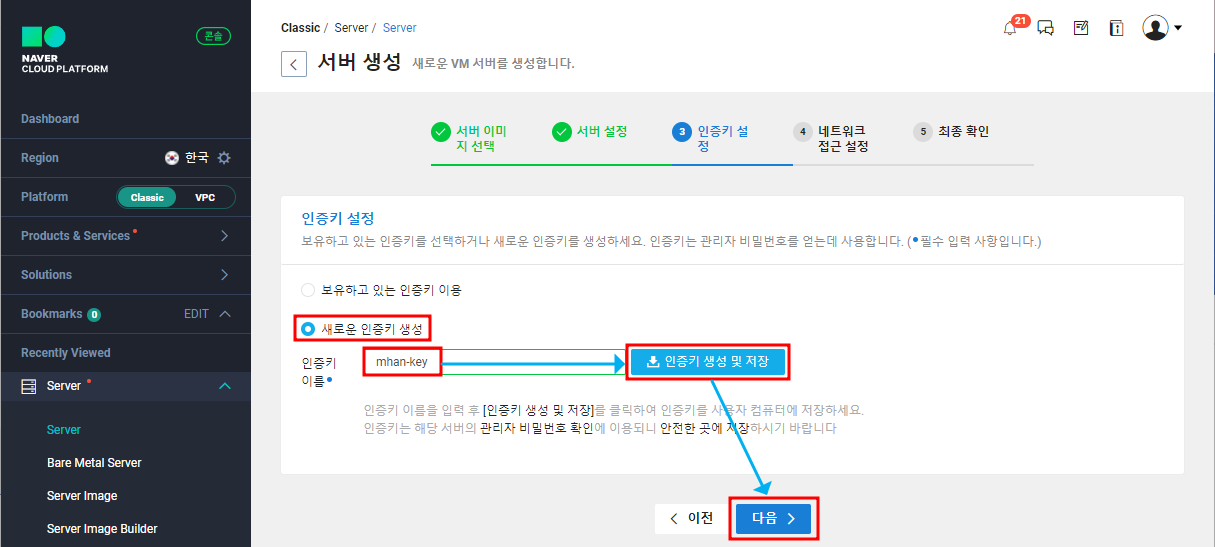
1.7. ACG 설정
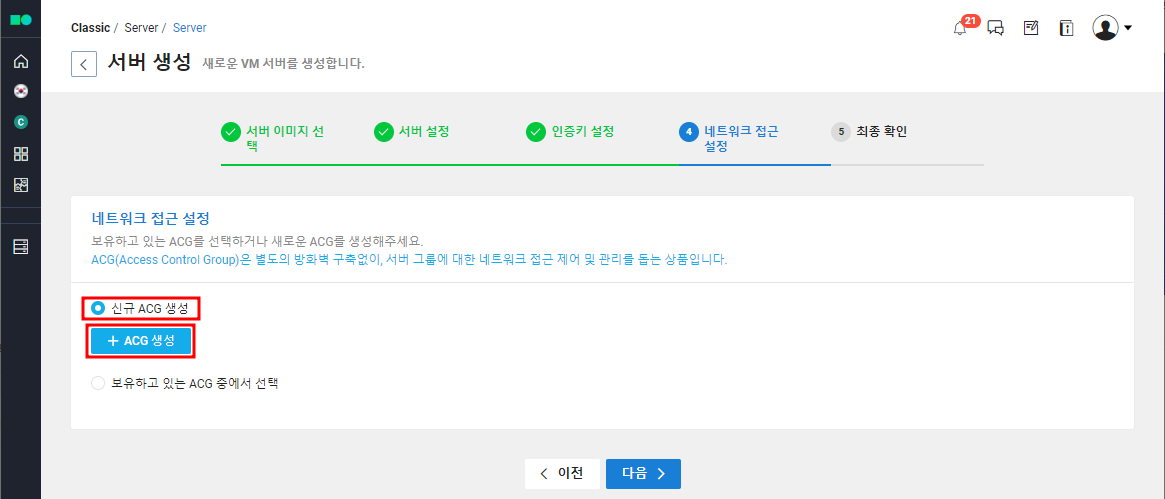
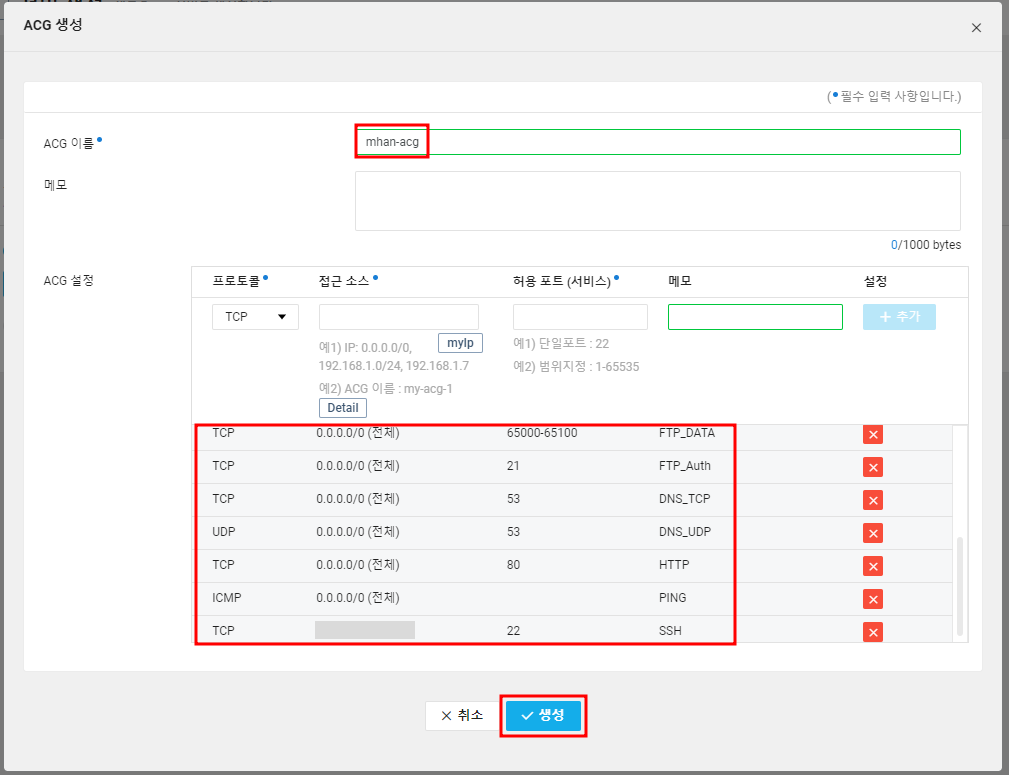
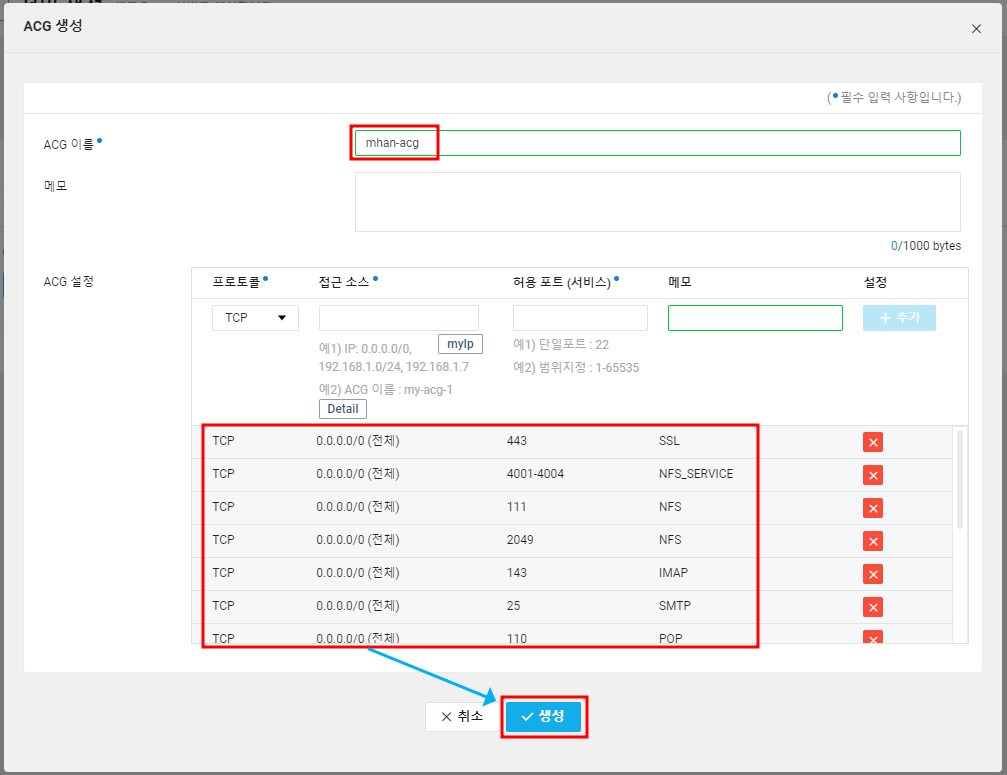
ACG 허용 포트
- TCP: 22(myip), 80, 53, 21, 65000-65100(FTP passive), 110, 25, 143, 2049, 111, 4001-4004(NFS 고정 Port), 443
- UDP: 53
1.8. 확인 후 서버 생성

2. Public IP 신청 및 할당
2.1. 좌측 메뉴에서 Public IP 선택 후 공인 IP 신청
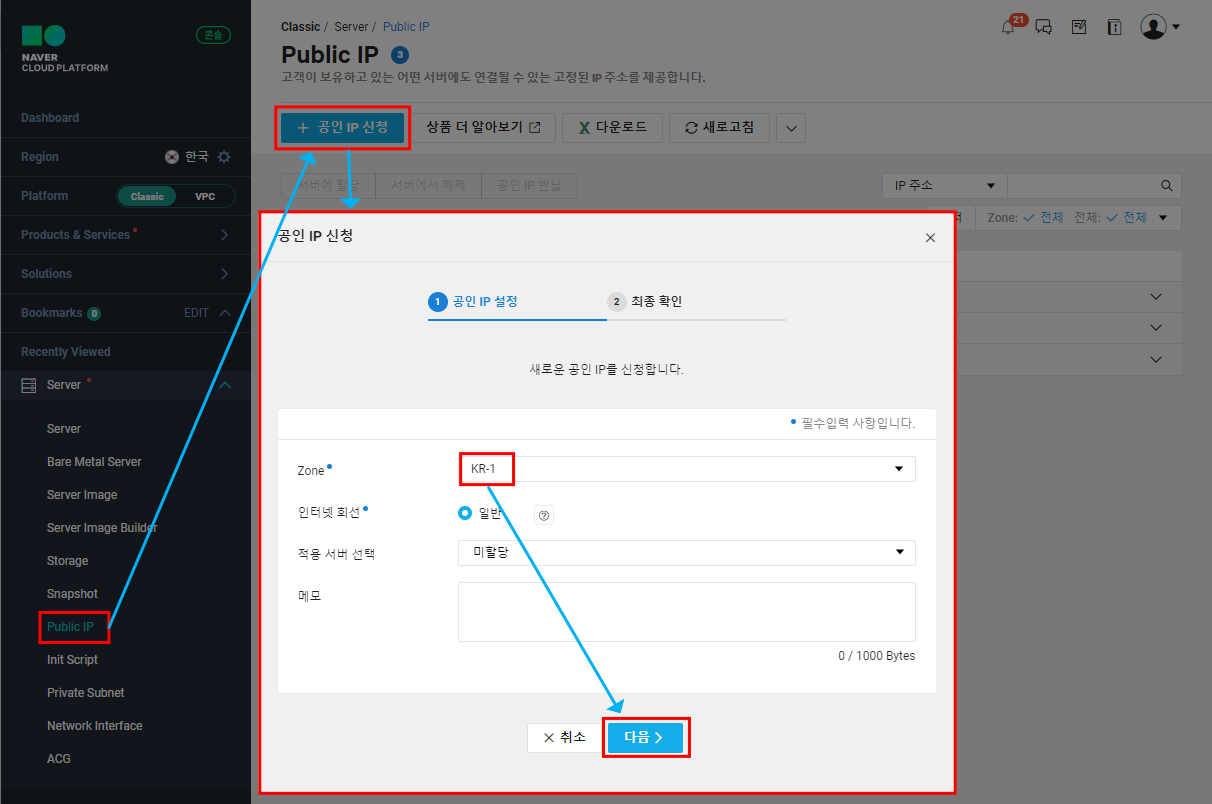
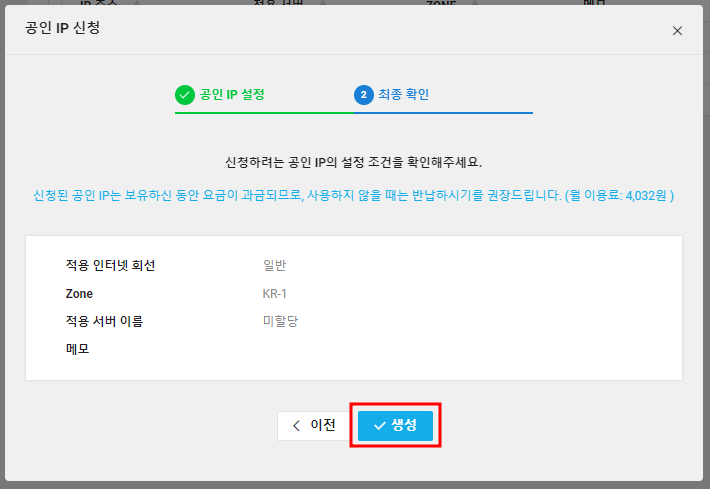
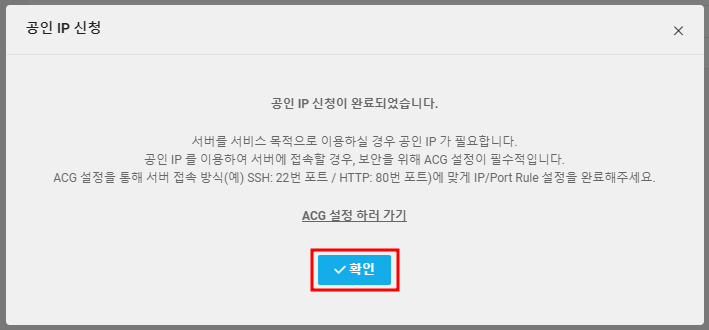
2.2. Public IP 서버에 할당
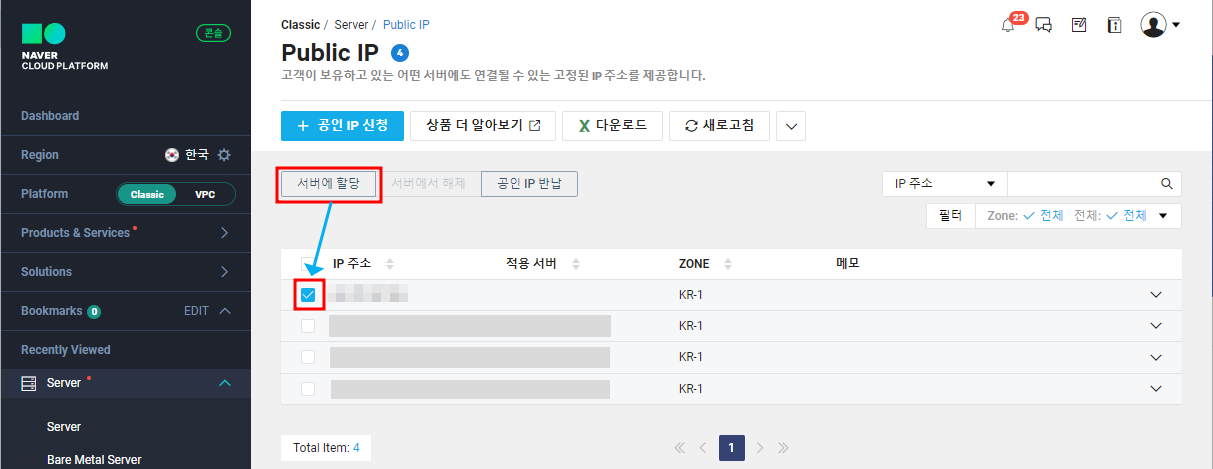
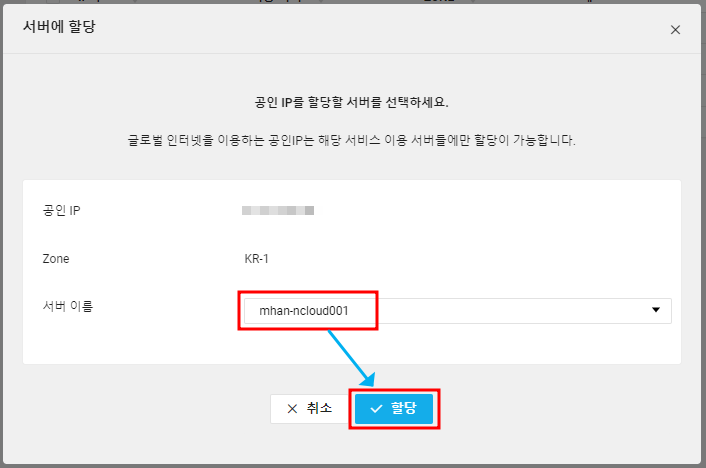
3. 서버 접속
3.1. 서버 패스워드 확인
※ 확인할 서버 우클릭 → 관리자 비밀번호 확인

※ 서버 생성 시 설정한 인증키 넣은 후 비밀번호 확인
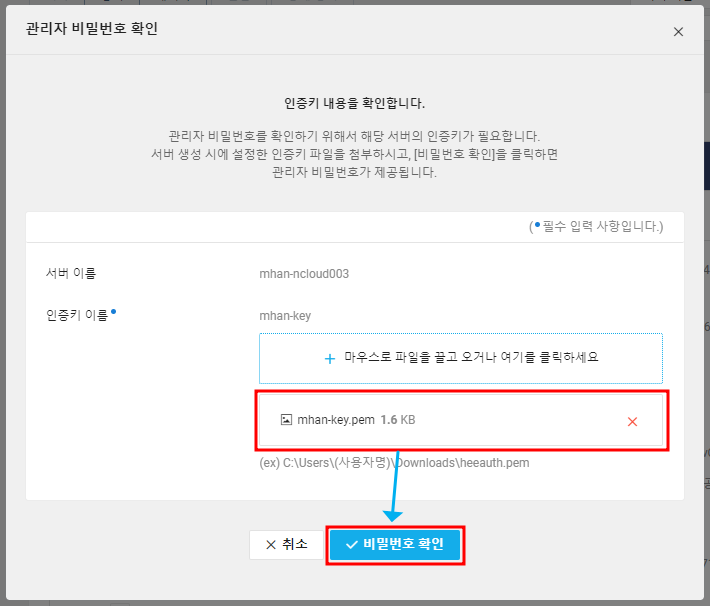
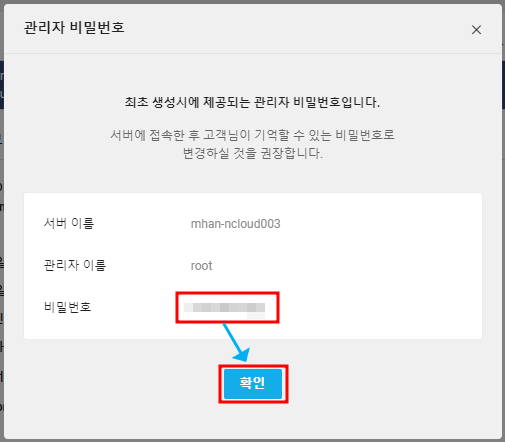
3.2. XShell 접속 설정
※ 파일 → 새로 만들기
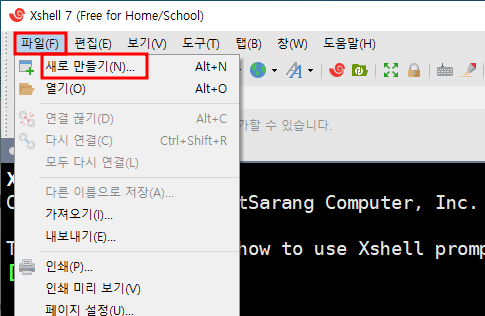
※ 세션 등록 정보 입력 (호스트 IP는 공인 IP)
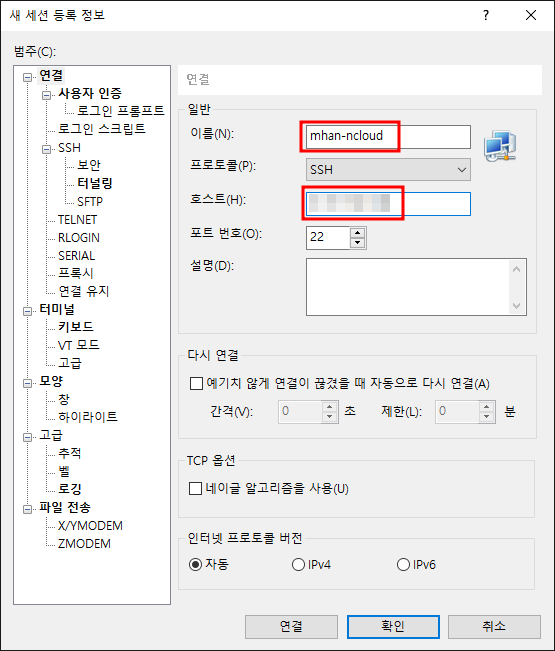
※ 위에서 확인한 패스워드 입력
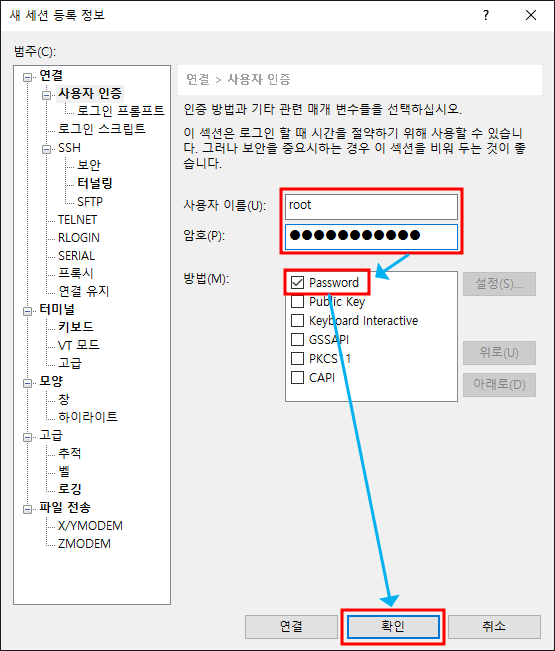
※ 접속 확인
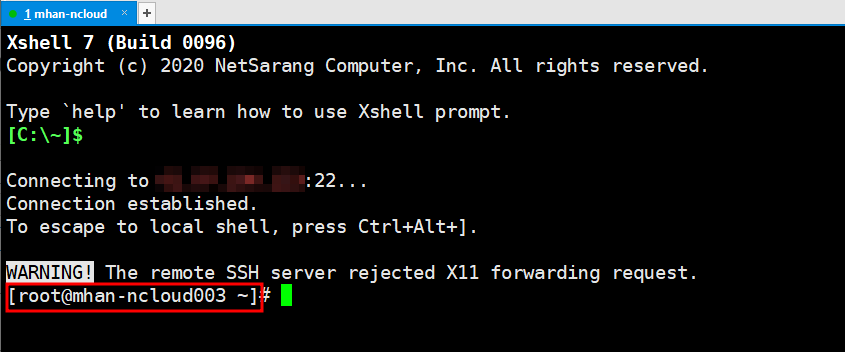
'Cloud > NCloud' 카테고리의 다른 글
| 4. CentOS7 : ncloud 서버 생성 및 Docker 초기 스크립트 설정 (0) | 2022.06.07 |
|---|---|
| 3. Cloud : ncloud 환경에서 mail, nfs 설정 (0) | 2022.04.26 |
| 2. Cloud : ncloud 환경에서 dns, http, ftp 설정 (0) | 2022.04.26 |


